win7改不了桌面背景 win7桌面壁纸设置失败怎么办?
win7改不了桌面背景,Win7底层是以图形方式为主的操作系统,对于个性化桌面背景的设置是其一个浅显易懂的功能。不过很多用户在设置Win7桌面壁纸时,经常会遇到设置失败的问题,这究竟是怎么回事呢?针对这种情况,我们针对性地整理了一些解决方法,帮助大家快速解决Win7桌面背景设置失败的问题。
win7桌面壁纸设置失败怎么办?
具体方法:
1.第一步,进入桌面,在桌面左下角的开始搜索框中输入“轻松访问中心”
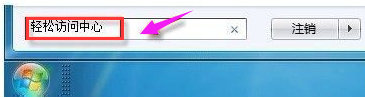
2.第二步,进入浏览所有设置控制面板,找到“浏览所有设置”,点击“使计算机更易于查看”
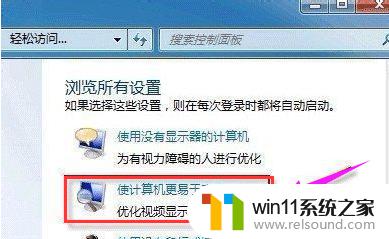
3.第三步,查看一下“删除背景图像”选项是否被勾选,如果有,去掉,点击底部的确定
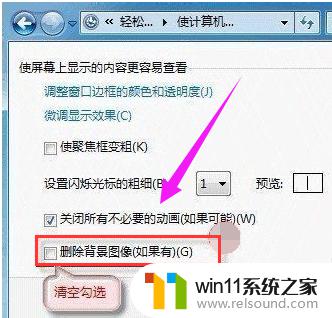
4.第四步,完成以上操作后,再去更换桌面背景试试,如果问题依旧。
尝试第二种方法解决:使用组合键“Win+R”调出运行命令框。键入regedit.exe,回车。
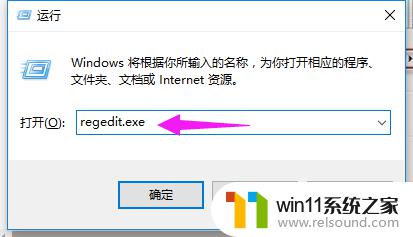
5.第五步,打开注册表编辑器。
依次定位到以下注册表项:HKEY_LOCAL_MACHINE\\Software\\Microsoft\\Windows\\CurrentVersion\\Policies找到 ActiveDesktop 项。(如果没有,请右击“Policies”。选择“新建->项”,并命名为 ActiveDesktop)
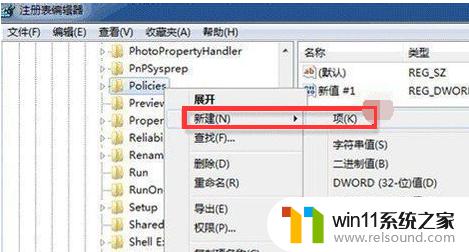
6.第六步,展开ActiveDesktop,在右边细节窗口右键鼠标。选择“新建->DWORD 值”,命名为 NoChangingWallPaper.为新建值 NoChangingWallPaper 赋值。1表示阻止更改,0表示允许更改。这里,将其赋值为0,最后点击“确定”。
重启计算机。
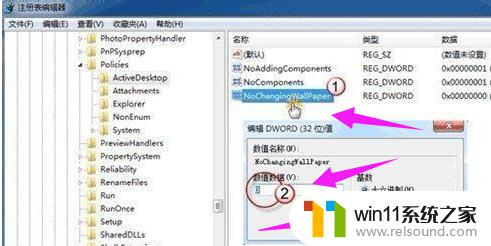
在面对win7桌面壁纸设置失败的情况时,我们不应该过于焦急。可以先尝试几种简单的方法,比如关闭防火墙或杀毒软件,清理系统垃圾文件等,如果这些方法都不奏效,就需要进一步查找原因并采取相应的解决措施。在解决问题的同时,我们也要注意保护好自己的计算机安全,避免病毒或恶意软件的攻击。















